
Invoering
Groenschermfotografie, ook wel chroma key compositing genoemd, is een populaire techniek die wordt gebruikt om fantasietaferelen te creëren door een effen groene achtergrond te vervangen door digitale afbeeldingen. Dankzij technologische vooruitgangen heb je geen dure apparatuur meer nodig om dit te bereiken. Je Android-telefoon kan groenschermfotografie efficiënt aan. Dit artikel behandelt alles wat je moet weten om hoogwaardige groenschermfoto’s te maken met een Android-apparaat, van het begrijpen van de basisprincipes tot het bewerken van je foto’s voor een professionele afwerking.

Groenschermtechnologie begrijpen
Groenschermtechnologie houdt in dat onderwerpen tijdens fotografie of videografie tegen een effen groene (of blauwe) achtergrond worden geplaatst. De uniforme kleur maakt eenvoudige verwijdering in post-productie mogelijk, waardoor alleen jouw onderwerp geïsoleerd blijft en klaar is om tegen elke gewenste achtergrond te worden geplaatst. Het groenschermproces maakt gebruik van chroma key, een techniek om de groene achtergrond van het onderwerp te scheiden. Deze kleursleuteling isoleert alles wat overeenkomt met het specifieke kleurbereik, zodat editors de groene kleur kunnen vervangen door elk gewenst beeld of video. Het begrijpen van deze basisprincipes is cruciaal voordat je aan daadwerkelijke groenschermfotografie met je Android-telefoon begint.
Essentiële apparatuur en apps
De juiste groenscherm kiezen
Bij het kiezen van een groenscherm moet je letten op het materiaal en de kleur. Kies voor niet-reflecterend, kreukvrij groen doek of professioneel groenschermmateriaal. Consistentie in de groene kleur is van vitaal belang voor soepele bewerking, dus zorg ervoor dat het doek of scherm van hoge kwaliteit is.
Aanbevolen Android-telefoons voor groenschermfotografie
Verschillende Android-telefoons zijn uitgerust met hoogwaardige camera’s die ideaal zijn voor groenschermfotografie. Aanbevolen modellen zijn onder meer de Google Pixel-serie, Samsung Galaxy S-serie en OnePlus-modellen. Deze telefoons bieden uitstekende camerainstellingen, beeldkwaliteit en gebruiksvriendelijke interfaces die ideaal zijn voor chroma key fotografie.
Beste apps voor groenscherm-effecten
Een reeks Android-apps kan je helpen groenscherm-effecten te bereiken:
1. KineMaster: Bekend om zijn krachtige videobewerkingsmogelijkheden.
2. PowerDirector: Biedt een robuust pakket voor groenschermbewerking.
3. Chromavid: Speciaal ontworpen voor groenschermfotografie en -video.
4. Stop Motion Studio: Ideaal voor het maken van geanimeerde sequenties met groenscherm.
Jouw groenschermstudio opzetten
Het goed opzetten van je groenschermstudio is cruciaal voor het behalen van professionele resultaten. Zodra je de benodigde apparatuur hebt verzameld, kun je beginnen met het opzetten van de ideale omgeving voor je fotoshoot.
Juiste groenschermopstelling
Zet je groenscherm op in een goed verlichte ruimte om schaduwen en kleuronregelmatigheden te voorkomen. Zorg ervoor dat de stof strak en kreukvrij is om een gelijkmatige achtergrondoppervlakte te behouden. Bevestig je groenscherm stevig om doorhangen tijdens je fotoshoot te voorkomen.
Effectieve verlichtingsmethoden
Goede verlichting is cruciaal voor groenschermfotografie. Gebruik een driekoppige verlichtingsopstelling: hoofdlicht, vullicht en tegenlicht. Het hoofdlicht verlicht het onderwerp, het vullicht vermindert schaduwen en het tegenlicht scheidt het onderwerp van de achtergrond. Zorg voor gelijkmatige verlichting over het groenscherm om hotspots en schaduwen te voorkomen.
Camera-instellingen op Android-telefoons
Stel de camera van je Android-telefoon in op de hoogst beschikbare resolutie. Gebruik de handmatige modus om ISO, sluitertijd en witbalans aan te passen aan je omgeving. Een lagere ISO-instelling en een snellere sluitertijd kunnen ruis en bewegingsonscherpte verminderen. Stabiliseer de telefoon met een statief voor scherpe, heldere beelden.
Het perfecte groenschermfoto vastleggen
Zodra je studio is opgezet, kun je beginnen met het vastleggen van de perfecte groenschermfoto. Dit deel van het proces omvat zorgvuldige positionering en meerdere pogingen om de beste opname te maken.
Positioneren en poseren van je onderwerp
Plaats je onderwerp enkele meters van het groenscherm om schaduwen en groene reflecties te voorkomen. Zorg ervoor dat ze geen groene of reflecterende kleding dragen, omdat dit het sleutelen kan verstoren. Leid ze naar natuurlijke poses die goed passen bij de beoogde achtergrond.
Meerdere opnames maken
Maak meerdere opnames om ervoor te zorgen dat je een reeks opties hebt om uit te kiezen. Maak foto’s vanuit verschillende hoeken en controleer de beelden op ongewenste schaduwen of groene reflecties. Deze praktijk stelt je in staat om de beste opname te kiezen en zorgt voor een soepelere bewerkingsproces.
Veelvoorkomende fouten om te vermijden
- Ongelijkmatige verlichting: Ongelijkmatige verlichting kan schaduwen en hotspots veroorzaken.
- Groene reflectie: Plaats je onderwerp ver genoeg om te voorkomen dat het groenscherm op hen reflecteert.
- Onjuiste kadrering: Houd het onderwerp volledig binnen het groenscherm om bewerkingsmoeilijkheden te voorkomen.

Je groenschermfoto’s bewerken
Bewerking is waar de magie van groenschermfotografie echt tot leven komt. Met gespecialiseerde apps en technieken kun je je groenschermfoto’s omtoveren tot verbluffende samengestelde beelden.
Foto’s importeren in bewerkingsapps
Breng de foto’s over van je Android-telefoon naar een voorkeursbewerkingsapp zoals Adobe Photoshop of Lightroom voor meer geavanceerde bediening. Veel groenschermbewerkingsapps ondersteunen ook directe import vanuit je galerij.
De groene achtergrond verwijderen
Gebruik de chroma key-functie in je gekozen bewerkingsapp om de groene achtergrond te selecteren en te verwijderen. Pas de tolerantieniveaus aan om ervoor te zorgen dat alle groene tinten worden gewist zonder het onderwerp te beïnvloeden. Verfijn de randen om resterende groene contouren te elimineren.
Nieuwe achtergronden en effecten toevoegen
Kies een achtergrondafbeelding die overeenkomt met de verlichting en het perspectief van je oorspronkelijke foto. Laag de nieuwe achtergrond achter je onderwerp en meng de randen soepel voor een natuurlijke uitstraling. Je kunt effecten of extra elementen toevoegen om de algehele compositie te verbeteren.
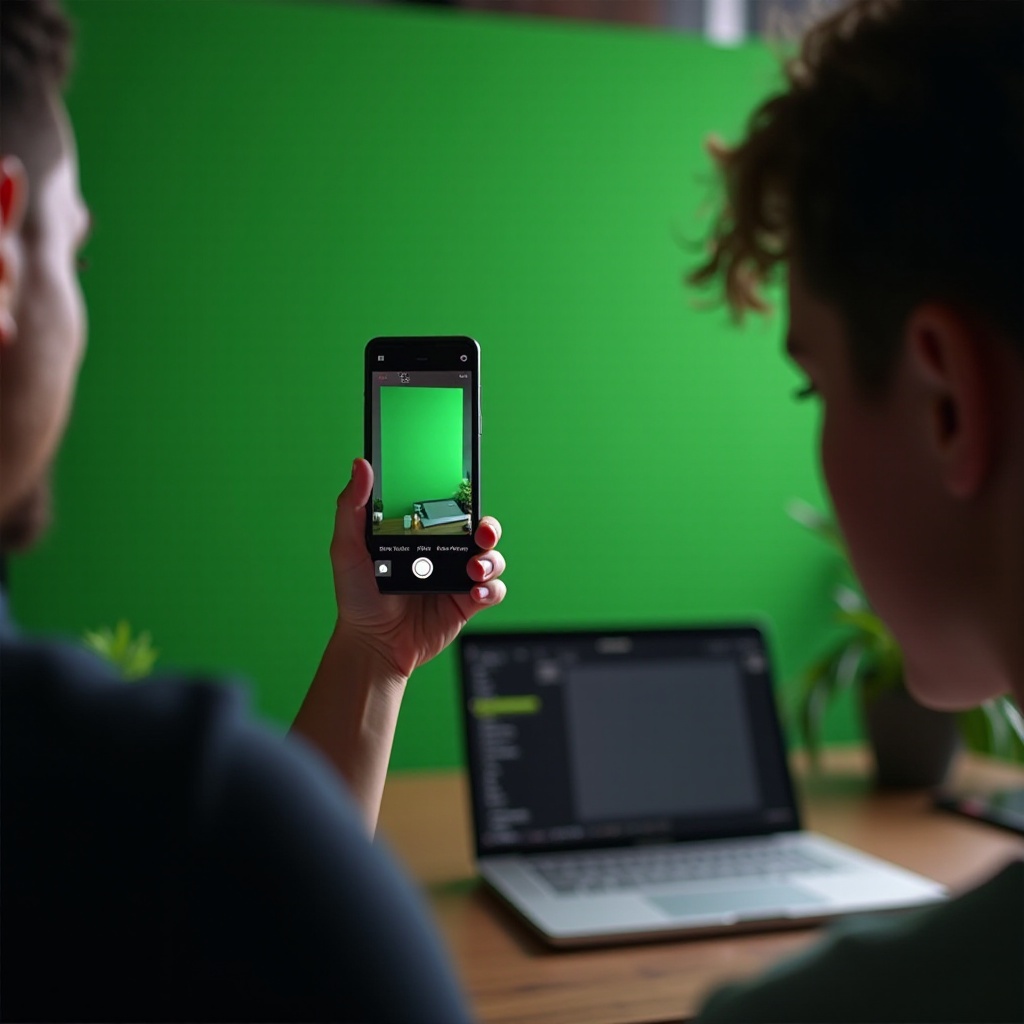
Tips voor professioneel ogende resultaten
- Consistente verlichting: Stem de verlichting in je onderwerpfoto af op de nieuwe achtergrond om realisme te behouden.
- Hoge resolutie achtergronden: Gebruik achtergronden met hoge resolutie om pixelatie te voorkomen en de kwaliteit te behouden.
- Randen verfijnen: Verfijn zorgvuldig de randen rond je onderwerp om groene contouren te vermijden.
- Natuurlijke schaduwen: Voeg schaduwen toe om de integratie van je onderwerp binnen de nieuwe achtergrond naadloos te maken.
Conclusie
Het creëren van verbluffende groenschermfoto’s met een Android-telefoon is een uitstekende manier om je creatieve visies tot leven te brengen. Met de juiste apparatuur, zorgvuldige opstelling en betrouwbare bewerkingsapps is het nog nooit zo eenvoudig geweest om professioneel ogende resultaten te produceren. Volg deze stappen en je zult versteld staan van wat je kunt creëren!
Veelgestelde Vragen
Wat zijn de beste Android-apps voor green screen-bewerking?
De beste apps zijn onder andere KineMaster, PowerDirector, Chromavid en Stop Motion Studio vanwege hun gebruiksvriendelijke en krachtige green screen-bewerkingshulpmiddelen.
Kan ik elke groene stof gebruiken als achtergrond voor een green screen?
Gebruik voor de beste resultaten een niet-reflecterende, kreukvrije groene stof of professioneel green screen-materiaal om een gelijkmatige kleur en gemakkelijke bewerking te garanderen.
Wat zijn veelvoorkomende fouten bij green screen-fotografie die je moet vermijden?
Vermijd inconsistente belichting, groene uitloop op je onderwerp en onjuiste kadering om hoogwaardige, bewerkbare green screen-beelden te garanderen.
